Giờ đây bạn đã có thể thiết kế bảng dữ liệu với những mẫu thiết kế đẹp mắt ngay tại tool chỉnh sửa đồ họa Canva. Với hàng trăm mẫu khác nhau, bạn đọc có thể copy bảng từ Word sang Canva, chọn ra mẫu template yêu thích và tạo ra bảng dữ liệu chuyên nghiệp, dễ dàng truyền tải thông điệp tới người xem.
dùng Canva để tạo nội dung đa dạng và hấp dẫn là một ý tưởng tuyệt vời. Tuy nhiên, khi bạn muốn copy bảng từ Word sang Canva, bạn sẽ cần phải làm một vài thao tác cần thiết để đảm bảo bảng được chuyển đổi một cách chính xác mà không bị lỗi định dạng.
Cách copy bảng từ Word sang Canva không gặp lỗi
I. Cách copy bảng từ Word sang Canva
1. Hướng dẫn nhanh
2. Hướng dẫn chi tiết
Bước 1: Mở tài liệu Word chứa bảng mà bạn muốn sao lưu.
– Bôi đen bảng và nhấn tổ hợp phím Ctrl + C, copy bảng từ Word sang Canva.
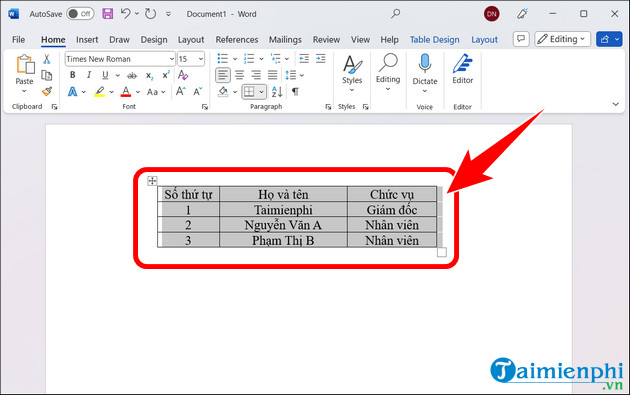
Bước 2: Truy cập liên kết đăng nhập Canva TẠI ĐÂY. Tại giao diện chính, click Tạo thiết kế.
Hoặc bạn có thể tải Canva tại đây để dùng thay thế cho phiên bản website.
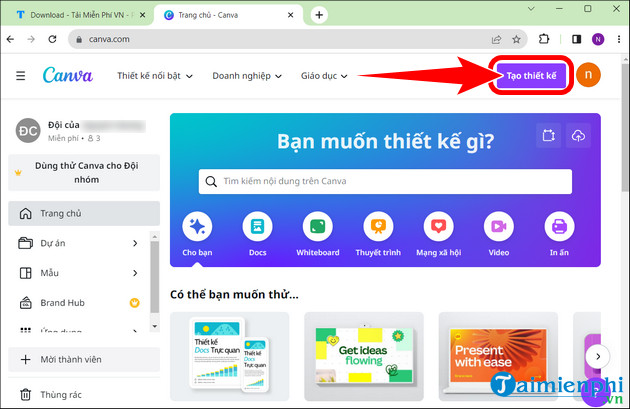
– Chọn Docs.
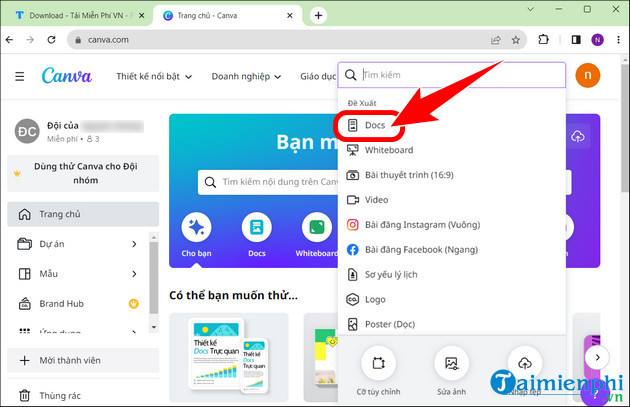
Bước 3: Nhấn Thành phần => chọn mẫu thiết kế bảng.
Lưu ý:
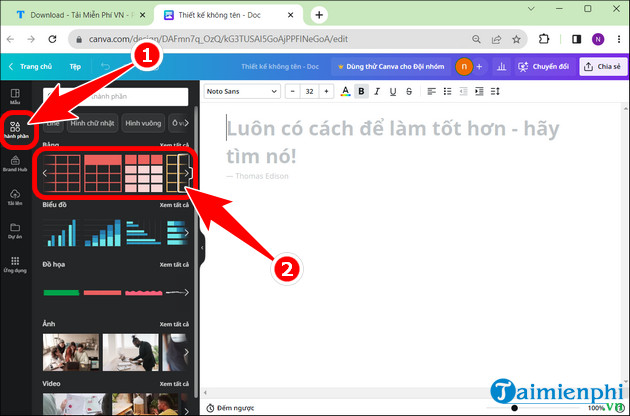
– Ấn ô đầu tiên => nhấn tổ hợp phím Ctrl + V.
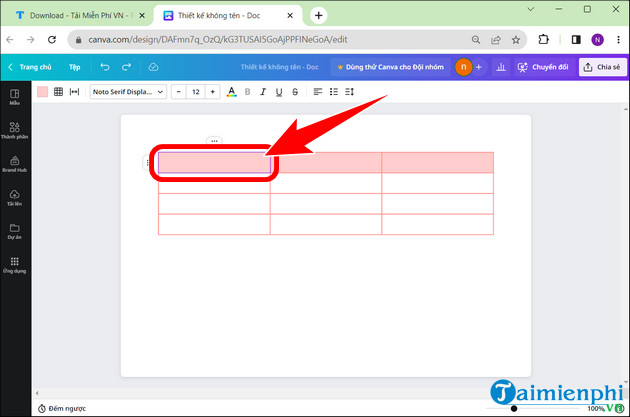
Bước 4: Chỉnh sửa bảng theo ý muốn, kết quả copy bảng từ Word sang Canva sẽ hiển thị như hình dưới.
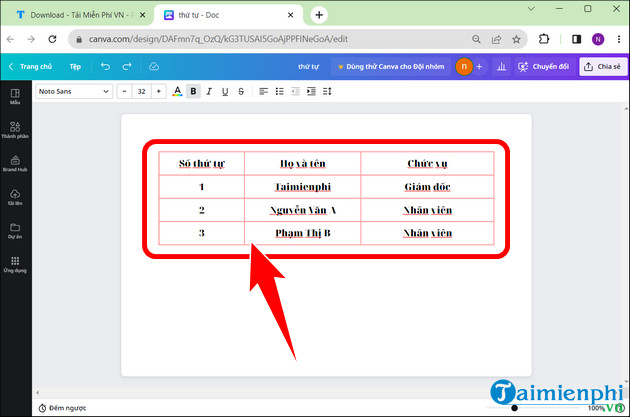
Bên cạnh đó, bạn cũng có thể copy bảng từ Word sang PowerPoint để làm bài thuyết trình giúp người dùng có nhiều tư liệu hơn trong bài báo cáo.
II. Lợi ích khi copy bảng từ Word sang Canva
– dùng các chức năng của Canva để biến bảng dữ liệu thành một phần của thiết kế đồ họa chuyên nghiệp.
– Tích hợp thông tin từ Word vào trong một bản thiết kế tổng thể.
– Dễ dàng chỉnh sửa và tùy biến như: sửa đổi kích thước, màu sắc, font chữ và kiểu bố cục của bảng, giúp bạn tạo ra một bảng phù hợp với thiết kế tổng thể.
– tool Canva cho phép bạn chia sẻ thiết kế trực tuyến hoặc in ấn để dùng trong các dự án offline.
– Tạo ấn tượng với người xem.
– Tiết kiệm thời gian và công sức.
Như vậy, copy bảng từ Word sang Canva là thao tác khá đơn giản, mở ra nhiều cơ hội tạo ra những bảng thiết kế chất lượng cao, phù hợp với mục đích và mục tiêu của bạn. Ngoài ra, bạn cũng có thể dùng Canva bảo tồn định dạng gốc, không bị lỗi phông chữ bằng file PDF.
dùng Canva để tạo nội dung đa dạng và hấp dẫn là một ý tưởng tuyệt vời. Tuy nhiên, khi bạn muốn copy bảng từ Word sang Canva, bạn sẽ cần phải làm một vài thao tác cần thiết để đảm bảo bảng được chuyển đổi một cách chính xác mà không bị lỗi định dạng.

